Tartalomjegyzék

A használati időtől függően, a monitor képernyő fényereje szemproblémákat okozhat. Például, ha Ön professzionális fejlesztő, tartalomíró vagy játékos, akkor kihívást jelent majd a képernyőre fókuszálni, ha a fényerő alacsony vagy magas. A szemét pillanatok alatt rendkívüli szemfáradtságot és a szemizmok nyugtalanságát fogja tapasztalni.
Ha van egy Dell monitor nálad, ez az útmutató ezt a problémát egy szempillantás alatt megoldja!
Gyors válaszA Dell monitorokon beállíthatja a fényerőt és a kontrasztot. A megvilágítást csökkentheti vagy növelheti a Fényerő/Kontraszt gomb a monitoron (egyes monitorokon a gombon félig fehér, félig fekete napszimbólum látható).
Lásd még: Hogyan foglaljon az SNKRS alkalmazásonA fényerősséget is beállíthatja a főmenü Ha a monitort csatlakoztatta a monitorhoz a CPU , a fényerő növelhető vagy csökkenthető a Windows menü .
A monitor alacsony fényereje és gyenge kontrasztja miatt szemei nehezen tudnak a képernyőre fókuszálni, ami csökkentheti a termelékenységet és számos szemproblémát okozhat. A Dell lehetővé teszi a felhasználók számára a fényerő és a kontraszt szintjének beállítását a kényelem és a komfort érdekében, mint a legtöbb más márka. Mi van akkor, ha a fényerőszintet magasabbra állítottuk, és a képernyő mégis homályos? Erre is van megoldásunk, mivel anos.
Ez a cikk útmutatóként szolgál a Dell monitorok fényerejének egyszerű módon történő beállításához. Olvasson tovább, hogy többet tudjon meg!
Tartalomjegyzék- A fényerő beállítása Dell monitoron
- Módszer #1: A fényerő/kontraszt gombon keresztül
- Módszer #2: A főmenüben
- Módszer #3: A Windows beállításain keresztül
- A Vezérlőközpontból
- A Windows beállításaiból
- Következtetés
A fényerő beállítása Dell monitoron
Nem tud a képernyőre fókuszálni, mert a fényerő túl alacsony vagy túl magas? Ne aggódjon! Egyszerű lépésekkel könnyen beállíthatja Dell monitorának fényerejét, és íme, hogyan kell ezt megtenni.
Módszer #1: A fényerő/kontraszt gombon keresztül
A legtöbb Dell-monitor, különösen a 24 hüvelykes változatok, a fényerő- és kontrasztbeállító gomb a monitoron, ami időt és gondot takarít meg.
- Kapcsolja be a monitort, és keresse meg a gombot, amelyen egy félig fényes, félig sötét nap mint szimbólum.
- Húzza elő a képernyőn a menüt a Fényerő és kontraszt gomb .
- Nyomja meg a plusz (+) vagy mínusz (-) gomb a fényerő növeléséhez vagy csökkentéséhez.
 Fő fogadás
Fő fogadás A Dell monitor fényerejének vagy kontrasztjának beállítása előtt kapcsolja be a monitort, és várjon 15-20 percet, hogy a képernyő automatikusan beállítsa a színeket, a kontrasztot és a fényerőt.
Módszer #2: A főmenüben
Előfordulhat, hogy egyes monitorok nem rendelkeznek a fényerő/kontraszt gombokkal, és a készülékhez kell hozzáférnie a főmenü a fényerőszint növeléséhez vagy csökkentéséhez. Kövesse az alábbi egyszerű lépéseket a fényerőszint beállításához a képernyőn megjelenő menüből.
- Keresse meg a gombot, amely megnyitja a Képernyőn megjelenített menü (OSD) .
- Keresse meg a " Fényerő/kontraszt " kategória: "Az újságírók és az újságírók
- Állítsa be a csúszkát a kívánt fényerőre és kontrasztra.
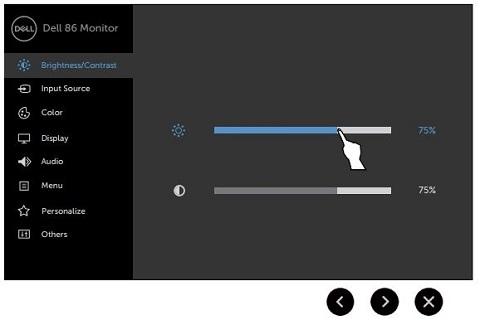 Fő fogadás
Fő fogadás Az OSD-t különböző gombokon keresztül érheti el a különböző Dell-monitorokhoz. Letöltheti a felhasználói kézikönyv a modellhez további információkért.
Lásd még: Hogyan lehet látni a születésnapokat a Facebook alkalmazásonMódszer #3: A Windows beállításain keresztül
Ha a Dell monitoron a fényerő maximális értékre van állítva, de a kijelző túl halvány, akkor a fényerősség szintjét a Windows beállítások Így állíthatja be a fényerősséget a Windows 11 .
A fényerősséget a Vezérlőközpont a Windows 11-ben vagy a Megjelenítési beállítások .
A Vezérlőközpontból
- Koppintson a Control Cent a megnyitásához (a képernyő jobb alsó részén található a Windows 11 ).
- Ha egyszer kinyitja, állítsa be a csúszkát a fényerő alján.
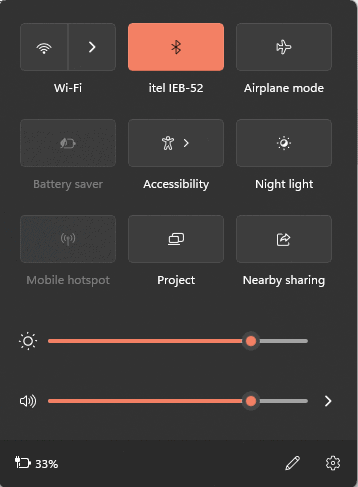
A Windows beállításaiból
- Kattintson a Vezérlőközpont megnyitásához, és keresse meg a Beállítások ikon a jobb alsó részen.
- Válassza ki " Megjelenítés ".

- Állítsa be a fényerősség a csúszkáról. Kikapcsolhatja a " Akkumulátor javítás a megjelenített tartalom és a fényerő optimalizálásával " opciót, mivel automatikusan beállítja a fényerősséget az energiatakarékosság érdekében.
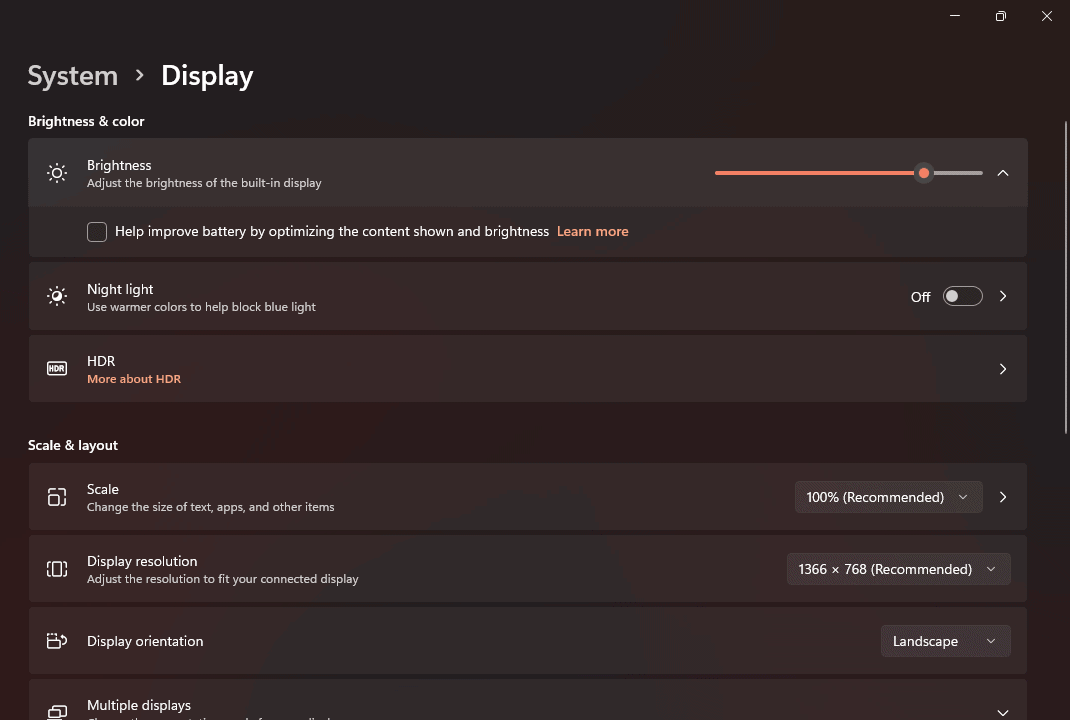
Következtetés
A monitor fényerejének beállítása elengedhetetlen, ha a nap nagy részét a monitor előtt tölti. A gyenge vagy erős fénynek való folyamatos kitettség károsíthatja a szemét, és akár maradandó károsodást is okozhat. Ezért jobb, ha a fent említett néhány egyszerű módszerrel még a károsodás előtt beállítja a Dell monitor fényerejét.
